Use o Spike inWord para cortar vários blocos de texto ou outro conteúdo e cole-os em outro lugar no documento ou em outro documento Word. O Spike é semelhante ao pico físico real usado em muitos restaurantes: quando você paga sua conta, ela fica presa no pico com outras contas pagas. Da mesma forma, você pode colocar vários itens no Spike e colar todo esse conteúdo ao mesmo tempo. O Spike é diferente da área de transferência Windows, que armazena apenas um item copiado por vez.
Nesse tópico
Adicionar conteúdo ao Spike
Você pode usar o Spike para cortar qualquer coisa que puder cortar na área de transferência Windows, por exemplo, texto, tabelas ou imagens.
Selecione o conteúdo que você deseja cortar emWord e pressione Ctrl+F3. O item selecionado é cortado do documento original e adicionado ao Spike. Se você quiser apenas copiá-lo em vez de cortar, pressione Ctrl+Z para desfazer o corte. O conteúdo ainda permanece copiado no Spike.
Você pode repetir isso quantas vezes quiser. Cada item de corte é armazenado no Spike.
Colar conteúdo do Spike
Há várias maneiras de colar conteúdo do Spike.
Colar tudo e limpar o Spike
Se você souber que só precisa colar o conteúdo no Spike uma vez, pressione Ctrl+Shift+F3 para colar tudo isso no local atual. Isso esvazia o Spike.
Colar tudo digitando pico
Se você quiser colar o conteúdo no Spike para vários lugares ou documentos, digite o pico e pressione Enter para colar tudo no local atual sem esvaziar o Spike. Repita isso em qualquer lugar que você precise do conteúdo.
Colar tudo usando a faixa de opções
Você pode usar a faixa deWord para colar todo o conteúdo no Spike sem esvaziá-lo.
-
Selecione a guia Inserir faixa de opções e abra o menu Explorar Partes Rápidas .
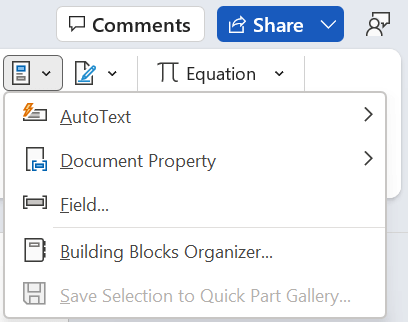
-
Selecione AutoText > Spike. O conteúdo do Spike é colado no local atual.
Você pode repetir essas etapas em qualquer lugar que precisar do conteúdo.











